Cómo adelgazar el cuerpo en Photoshop?
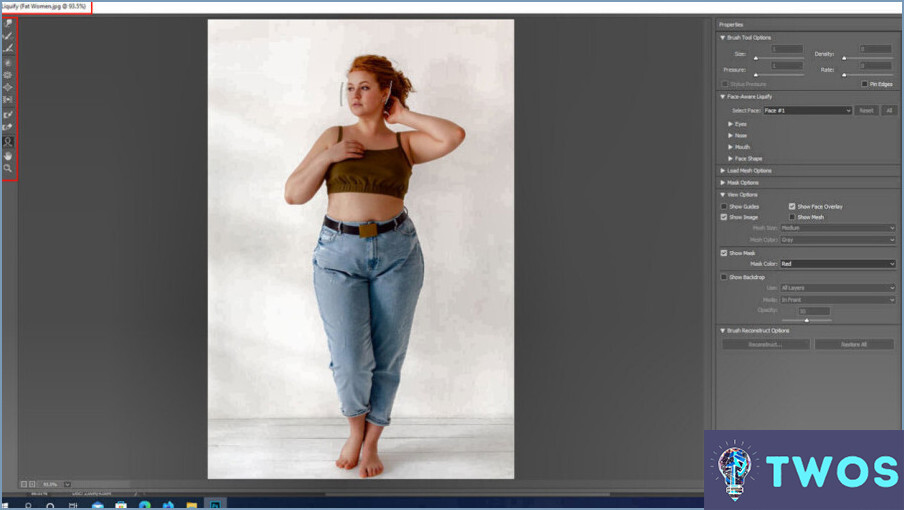
Photoshop ofrece una variedad de herramientas para ayudarle a lograr un aspecto más delgado en sus fotos. He aquí una guía paso a paso:
- Abra su imagen en Photoshop. Asegúrese de que es una imagen de alta resolución para obtener los mejores resultados.
- Duplique la capa de fondo. Esta es una buena práctica para preservar la imagen original.
- Seleccione la herramienta Licuar. La encontrarás en el menú Filtro. Esta herramienta es ideal para remodelar sutilmente partes del cuerpo.
- En la ventana Licuar, seleccione la herramienta Deformación hacia delante. Esta herramienta le permite empujar píxeles alrededor, lo que puede ayudar a crear una apariencia más delgada.
- Ajustar el tamaño del pincel para que coincida con el área que desea adelgazar. Un pincel más pequeño le da más control, mientras que un pincel más grande puede cubrir más área pero con menos precisión.
- Arrastre suavemente el pincel sobre las zonas que desea adelgazar. Tenga cuidado de no exagerar, ya que esto puede dar lugar a resultados poco naturales.
- Utilice la herramienta Fruncir para un adelgazamiento más específico. Esta herramienta succiona píxeles, haciendo áreas más pequeñas. Es genial para refinar áreas más pequeñas como brazos o piernas.
- Suaviza las líneas duras con la herramienta Suavizar. Esto ayuda a mezclar sus ediciones con el resto de la imagen.
- Una vez que esté satisfecho con sus ediciones, haga clic en Aceptar para aplicarlos.
- Guarda tu imagen en el formato que prefieras.
Recuerda que la clave de una edición de aspecto natural es la sutileza. El uso excesivo de estas herramientas puede dar lugar a resultados poco realistas. Además, considere la posibilidad de aprender sobre la fusión de capas en Illustrator para obtener técnicas de edición más avanzadas.
¿Qué aplicación fotográfica te hace parecer más delgado?
Instagram, Snapchat, y Facebook se encuentran entre las principales aplicaciones fotográficas que pueden ayudar a crear una silueta más esbelta. Estas plataformas ofrecen una gran variedad de filtros y herramientas de edición que pueden alterar sutilmente tu imagen. Instagram Lux de Instagram, por ejemplo, puede ajustar el contraste y la saturación, estilizando sutilmente tu figura. La función Adelgazamiento facial de Snapchat es otra herramienta que puede ayudar a conseguir un aspecto más estilizado. Por último, el filtro Photo Magic de Facebook también se puede utilizar para mejorar tus fotos, dando la impresión de una silueta más delgada. Recuerda que estas herramientas deben utilizarse de forma responsable para promover una imagen corporal saludable.
¿Cómo adelgazo una línea gruesa en Photoshop?
Ir a hacer una línea gruesa más delgada en Photoshop, siga estos pasos:
- Seleccione la capa que contiene la línea.
- Elija el Herramienta de línea de adelgazamiento de la barra de herramientas.
- Haga clic y arrastre sobre la línea que desea adelgazar.
Este proceso le permite ajustar el grosor de sus líneas con precisión, garantizando que su diseño cumpla exactamente sus especificaciones.
¿Pueden los fotógrafos hacerte parecer más delgada?
Fotógrafos, aunque no pueden transformar mágicamente tu físico, sí que pueden mejorar tu apariencia para proyectar un figura más esbelta. Esto se consigue mediante una combinación de técnicas:
- Iluminación estratégica: Manipular la luz y las sombras para acentuar tus mejores rasgos.
- Ángulos favorecedores: Elegir ángulos que alarguen tu cuerpo y minimicen las zonas menos favorecedoras.
- Orientación para posar: Dirigiéndote a posar de formas que estilicen tu figura de forma natural.
Recuerde, el objetivo es capturar su belleza natural de la forma más favorecedora posible.
¿Cómo se mezcla en Photoshop?
Mezclar en Photoshop implica unos cuantos pasos clave. En primer lugar, seleccione la Herramienta Pincel y elija una pincel suave y redondo. A continuación, ajuste el Modo de mezcla a Superponer. A continuación, utilice el botón Herramienta cuentagotas para elegir un color de su imagen. Pinte sobre el área que desea mezclar. Recuerde hacer coincidir su paleta de colores con su fondo, eligiendo un claro u oscuro o un color color neutro para mayor versatilidad.
Cómo puedo hacer una imagen más delgada?
Para adelgazar una imagen puede emplear varias estrategias. En primer lugar, reducir el tamaño de la imagen puede hacer que parezca más delgada. Esto se puede lograr a través de diversas herramientas de edición de imágenes, donde se puede ajustar el parámetro de anchura a su gusto. En segundo lugar, reducir el número de colores en la imagen también puede contribuir a una apariencia más fina. Este proceso, conocido como cuantificación del color, puede realizarse en programas como Adobe Photoshop. Por último, reducir el número de píxeles en la imagen, o downsampling, también puede adelgazar una imagen. Esto implica disminuir la resolución de la imagen manteniendo su relación de aspecto.
¿Por qué parezco gordo aunque no lo esté?
Percepción del peso corporal puede estar influida por varios factores. Llevar peso extra puede añadirse a su marco, haciendo que parezca más grande, incluso sin grasa corporal notable. Esto se debe a menudo a la masa muscular o a la densidad ósea. Además, exceso de piel puede dar la impresión de pesadez. A pesar de tener poca grasa corporal debajo, la piel puede parecer llena y pesada.
- Sobrepeso: La masa muscular o la densidad ósea pueden aumentar su complexión.
- Exceso de piel: Puede hacerte parecer más pesado de lo que eres.
¿Qué tecla de acceso directo se utiliza para cambiar el grosor de una línea?
Para cambiar el grosor de una línea, puede utilizar el botón Ctrl . Esta tecla de acceso directo le permite ajustar rápidamente el grosor de la línea en varias aplicaciones de software. Si mantiene pulsada la tecla Ctrl y utilizando el ratón o el trackpad, puede modificar fácilmente el grosor de la línea al nivel que desee. Esta función resulta especialmente útil al trabajar con gráficos, ilustraciones o al resaltar elementos importantes de un documento. Recuerda experimentar con distintos programas de software, ya que las teclas de acceso directo específicas pueden variar en función de la aplicación que estés utilizando. Si utiliza la tecla Ctrl puede personalizar eficazmente el grosor de la línea y mejorar su diseño o presentación general.
¿Se puede ser fotogénico pero no bonito?
Sí, es posible ser fotogénico sin ser necesariamente considerada convencionalmente guapa. Ser fotogénico significa que alguien sale bien en las fotografías, independientemente de su aspecto físico. Se trata más de la calidad de las fotografías que de su atractivo intrínseco. Factores como una buena iluminación, los ángulos y las poses pueden mejorar mucho el aspecto de una persona en las fotos. Por otro lado, ser guapa suele asociarse con la belleza física y el atractivo en persona. Así que, aunque alguien no sea considerado tradicionalmente guapo, puede tener la capacidad de salir muy bien en las fotografías y ser considerado fotogénico.
Deja una respuesta

Artículos Relacionados